YouTube Vanced nefunguje? Zkuste tyto tipy!

Restartujte aplikaci
Jedním z prvních kroků, jak vyřešit nefunkční YouTube Vanced, je restartovat aplikaci. Zavřete aplikaci úplně a poté ji znovu otevřete. Tím se často vyřeší drobné chyby a závady, které mohou bránit správnému fungování aplikace. Restartování aplikace umožní YouTube Vanced znovu načíst data a obnovit spojení se servery. Pokud se po restartu aplikace YouTube Vanced stále potýkáte s problémy, zkuste restartovat i vaše zařízení. Vypněte telefon nebo tablet a po chvíli ho znovu zapněte. Tím se vymaže operační paměť a ukončí se všechny spuštěné procesy, což může pomoci vyřešit i složitější problémy.
Zkontrolujte připojení k internetu
Prvním krokem při řešení problémů s YouTube Vanced je zkontrolovat připojení k internetu. Spusťte webový prohlížeč a zkuste otevřít libovolnou webovou stránku. Pokud se stránka nenačte, zkontrolujte, zda je vaše zařízení připojeno k síti Wi-Fi nebo mobilním datům. Vypněte a znovu zapněte Wi-Fi nebo mobilní data a zkuste se znovu připojit. Pokud se stále nemůžete připojit k internetu, obraťte se na svého poskytovatele internetových služeb. Slabé připojení k internetu může také způsobit problémy s přehráváním videa v aplikaci YouTube Vanced. Pokud se videa načítají pomalu nebo se často pozastavují, zkuste se připojit k jiné síti Wi-Fi nebo použijte mobilní data.
Vymažte mezipaměť a data aplikace
Jedním z prvních kroků, jak vyřešit nefunkční YouTube Vanced, je vymazání mezipaměti a dat aplikace. Vymazání mezipaměti odstraní dočasné soubory, které YouTube Vanced ukládá pro rychlejší načítání, ale někdy mohou tyto soubory způsobovat konflikty a problémy s funkčností. Vymazání dat aplikace je razantnější krok, který obnoví YouTube Vanced do továrního nastavení. Tím se smažou všechna vaše nastavení, jako jsou přihlášení, předvolby a historie sledování. Před vymazáním dat aplikace se ujistěte, že znáte své přihlašovací údaje, abyste se mohli znovu přihlásit. Vymazání mezipaměti a dat aplikace je jednoduchý proces, který se liší v závislosti na verzi vašeho operačního systému Android. Obecně platí, že musíte přejít do Nastavení > Aplikace > YouTube Vanced > Úložiště a tam najdete možnosti pro vymazání mezipaměti a dat. Po vymazání mezipaměti a dat restartujte zařízení a zkuste znovu spustit YouTube Vanced.
Aktualizujte Youtube Vanced
Pokud vám YouTube Vanced nefunguje správně, prvním krokem by mělo být zkontrolování, zda používáte nejnovější verzi. Vývojáři neustále vydávají aktualizace, které opravují chyby, zlepšují výkon a přidávají nové funkce. Aktualizace na nejnovější verzi může vyřešit mnoho problémů s kompatibilitou a funkčností.

Existuje několik způsobů, jak aktualizovat YouTube Vanced. Nejjednodušší je otevřít aplikaci Vanced Manager, která se používá k instalaci a správě YouTube Vanced. V aplikaci Vanced Manager byste měli vidět upozornění, pokud je k dispozici aktualizace.
Pokud nemůžete najít aktualizaci v aplikaci Vanced Manager, můžete zkusit stáhnout nejnovější verzi APK souboru z důvěryhodného zdroje, jako je APKMirror. Před instalací APK souboru se ujistěte, že jste v nastavení vašeho zařízení povolili instalaci aplikací z neznámých zdrojů. Po stažení APK souboru ho jednoduše otevřete a postupujte podle pokynů na obrazovce.
Pamatujte, že YouTube Vanced je neoficiální aplikace a její používání je na vaše vlastní riziko.
Zkontrolujte verzi MicroG
Pokud vám YouTube Vanced nefunguje správně, jedním z prvních kroků, které byste měli zkontrolovat, je verze aplikace MicroG, kterou používáte. MicroG je nezbytnou součástí YouTube Vanced, protože umožňuje aplikaci se přihlásit k vašemu účtu Google. Bez správně fungujícího MicroG se můžete setkat s problémy s přehráváním videí, přihlašováním nebo jinými funkcemi.
| Problém | Možné řešení |
|---|---|
| Aplikace YouTube Vanced padá. | Vymazat data a cache aplikace, přeinstalovat aplikaci, zkontrolovat kompatibilitu s verzí Androidu. |
| Nejde se přihlásit do účtu Google. | Zkontrolovat připojení k internetu, aktualizovat YouTube Vanced a MicroG, odhlásit se a znovu přihlásit k účtu Google. |
| Nejde přehrát videa. | Zkontrolovat připojení k internetu, restartovat zařízení, vymazat cache aplikace YouTube Vanced. |
Ujistěte se, že máte nainstalovanou nejnovější verzi MicroG, která je kompatibilní s vaší verzí YouTube Vanced. Informace o kompatibilitě a odkazy na stažení nejnovějších verzí obvykle najdete na oficiálních stránkách YouTube Vanced nebo na důvěryhodných fórech. Starší verze MicroG nemusí být kompatibilní s novými verzemi YouTube Vanced a mohou způsobovat konflikty. Pokud máte nainstalovanou starší verzi MicroG, zkuste ji odinstalovat a nainstalovat nejnovější verzi. Po instalaci nové verze MicroG restartujte zařízení. To pomůže zajistit, aby se změny projevily správně.
Přeinstalujte Youtube Vanced
Někdy se stane, že i ten nejlepší software narazí na zádrhel. Pokud váš Youtube Vanced zlobí a videa se odmítají přehrát, nezoufejte! Často pomůže jednoduchá reinstalace. Než se ale do ní pustíte, zkuste ověřit pár věcí. Máte stabilní připojení k internetu? Je váš telefon dostatečně nabitý? Jsou aplikace Youtube a Youtube Vanced aktualizované na nejnovější verzi? Pokud je vše v pořádku a Youtube Vanced stále nefunguje, přeinstalace je často nejrychlejším a nejefektivnějším řešením. Nejenže smažete případné poškozené soubory, ale zajistíte si i přístup k nejnovějším funkcím a opravám chyb. Před samotnou přeinstalací si nezapomeňte zálohovat svá data, abyste nepřišli o důležité informace, jako jsou stažené skladby nebo přihlašovací údaje. Potom stačí Youtube Vanced odinstalovat a znovu nainstalovat z důvěryhodného zdroje. Po restartu telefonu by měl Youtube Vanced fungovat jako nový.
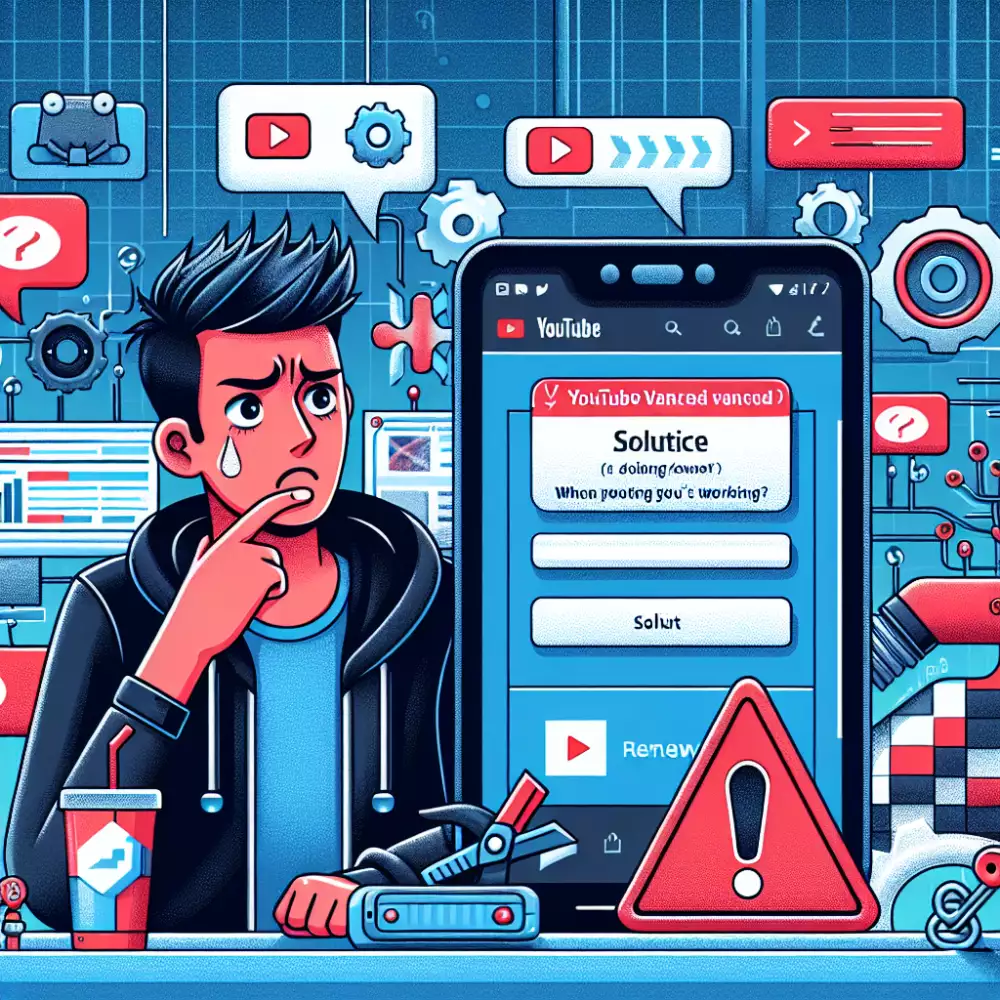
Zkontrolujte nastavení VPN
Někdy může být příčina potíží s YouTube Vanced v nastavení VPN. VPN mění vaši IP adresu a přesměrovává vaše připojení, což může YouTube Vanced mást a bránit mu v přístupu k YouTube. Zkuste dočasně vypnout VPN a zkontrolujte, zda se YouTube Vanced spustí. Pokud ano, problém je pravděpodobně v konfliktu s VPN. V takovém případě zkuste přidat YouTube Vanced na seznam výjimek VPN nebo použijte jinou VPN. Nezapomeňte, že používání VPN může zpomalit vaše připojení k internetu, proto je důležité najít spolehlivou a rychlou VPN, pokud se ji rozhodnete používat.
Zakázat blokování reklam
Někdy se stává, že YouTube Vanced přestane fungovat správně. Mezi časté důvody patří aktualizace YouTube, se kterými se Vanced nestíhá vyrovnat. V takovém případě je potřeba počkat na novou verzi Vancedu, která problém vyřeší. Dalším důvodem může být blokování reklam. YouTube Vanced funguje tak, že blokuje reklamy na YouTube, a některé aktualizace YouTube se snaží toto blokování obejít. Pokud vám YouTube Vanced nefunguje, zkuste dočasně vypnout všechny aplikace pro blokování reklam, jako je AdGuard nebo Blokování reklam v prohlížeči. Pokud se tím problém vyřeší, budete muset najít způsob, jak nakonfigurovat blokování reklam tak, aby neblokovalo YouTube Vanced. Mějte na paměti, že používání YouTube Vanced je v rozporu s podmínkami služby YouTube a teoreticky by vám za to mohl být zrušen účet. Vždy je dobré si uvědomovat rizika a používat takové aplikace s rozumem.
Zkontrolujte datum a čas
V první řadě se ujistěte, že máte na svém zařízení správně nastavený datum a čas. Může se to zdát jako banalita, ale Youtube Vanced, stejně jako mnoho jiných aplikací, se spoléhá na správné časové údaje pro fungování svých služeb, včetně streamování videí. Nesprávné datum a čas mohou vést k problémům s certifikáty zabezpečení a způsobit, že se aplikace nebude moci připojit k serverům Youtube. Zkontrolujte si proto nastavení data a času v zařízení a v případě potřeby je opravte. Ujistěte se, že je zapnutá automatická synchronizace času, abyste předešli podobným problémům v budoucnu. Někdy může být nutné restartovat zařízení, aby se změny projevily. Pokud i po kontrole a opravě data a času Youtube Vanced stále nefunguje, problém bude pravděpodobně někde jinde a bude vyžadovat další řešení.
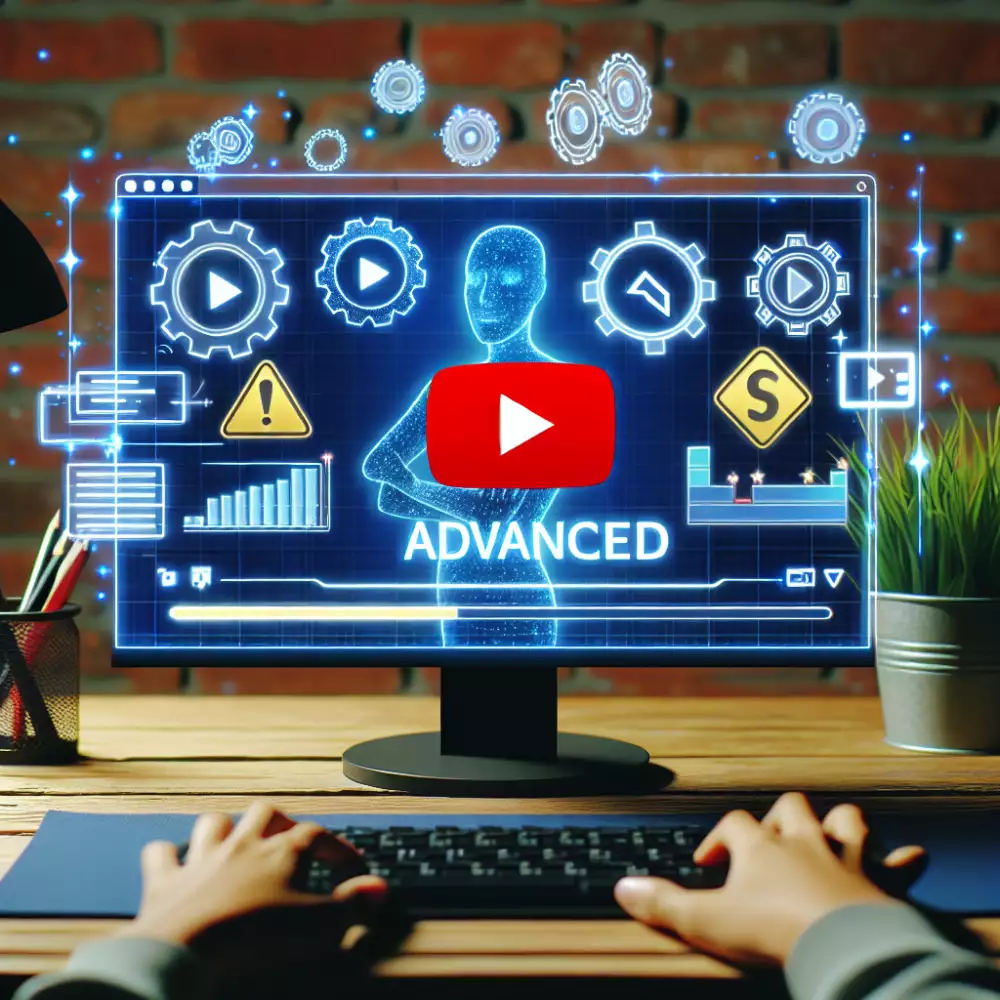
Kontaktujte podporu
Pokud vám YouTube Vanced nefunguje správně a vy jste vyzkoušeli všechna možná řešení, nezoufejte! Stále je tu možnost obrátit se na podporu. Ačkoliv YouTube Vanced není oficiální aplikace od Googlu, existuje aktivní komunita uživatelů, kteří vám mohou s vaším problémem pomoci.
Než kontaktujete podporu, ujistěte se, že jste si prošli dostupné zdroje informací, jako jsou například FAQ sekce na webových stránkách YouTube Vanced nebo diskuzní fóra. Často se stává, že řešení vašeho problému již bylo nalezeno a sdíleno jinými uživateli.
Při kontaktování podpory se snažte co nejpodrobněji popsat váš problém a kroky, které jste již podnikli k jeho vyřešení. Čím více informací poskytnete, tím lépe vám bude moci podpora pomoci.
Publikováno: 19. 11. 2024
Kategorie: Technologie


